タッチ キーボードの表示と非表示
GcColorPicker コントロールでは、GcColorPicker.ShowTouchKeyboardメソッドおよびGcColorPicker.HideTouchKeyboardメソッドでタッチキーボードの表示/非表示を切り替えることができます。
例えば、GcColorPicker コントロールの Enter イベント と Leave イベント で ShowTouchKeyboard メソッド と HideTouchKeyboardメソッドを使用すれば、フォーカスの移動にあわせて、タッチキーボードの表示/非表示を切り替えることができます。
Private Sub GcColorPicker1_Enter(sender As Object, e As EventArgs) Handles GcColorPicker1.Enter ' タッチキーボードを表示します。 GcColorPicker1.ShowTouchKeyboard() End Sub Private Sub GcColorPicker1_Leave(sender As Object, e As EventArgs) Handles GcColorPicker1.Leave ' タッチキーボードを非表示にします。 GcColorPicker1.HideTouchKeyboard() End Sub
private void gcColorPicker1_Enter(object sender, EventArgs e) { // タッチキーボードを表示します。 gcColorPicker1.ShowTouchKeyboard(); } private void gcColorPicker1_Leave(object sender, EventArgs e) { // タッチキーボードを非表示にします。 gcColorPicker1.HideTouchKeyboard(); }
タッチ キーボードの種類の設定
GcColorPickerコントロールでは、InputScope プロパティを提供します。InputScope プロパティを使用すると、表示するタッチキーボードの種類を設定できます。
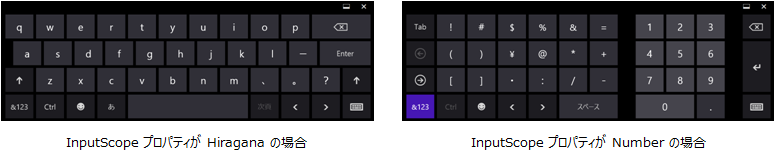
次のコードは、2つのGcColorPicker コントロールがアクティブになったとき、それぞれに異なるタッチキーボードを表示します。
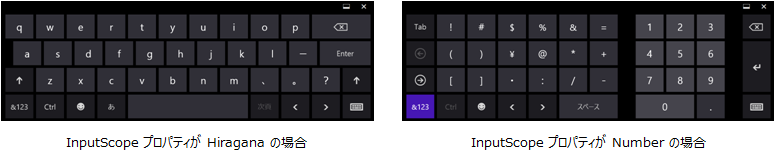
次のコードは、2つのGcColorPicker コントロールがアクティブになったとき、それぞれに異なるタッチキーボードを表示します。
Private Sub Form1_Load(sender As Object, e As EventArgs) Handles MyBase.Load ' GcColorPicker1コントロールのInputScopeを設定します。 GcColorPicker1.InputScope = GrapeCity.Win.PlusPak.InputScopeNameValue.Number ' GcColorPicker2コントロールのInputScopeを設定します。 GcColorPicker2.InputScope = GrapeCity.Win.PlusPak.InputScopeNameValue.Hiragana End Sub Private Sub GcColorPicker1_Enter(sender As Object, e As EventArgs) Handles GcColorPicker1.Enter ' タッチキーボードを表示します GcColorPicker1.ShowTouchKeyboard() End Sub Private Sub GcColorPicker1_Leave(sender As Object, e As EventArgs) Handles GcColorPicker1.Leave ' タッチキーボードを非表示にします。 GcColorPicker1.HideTouchKeyboard() End Sub Private Sub GcColorPicker2_Enter(sender As Object, e As EventArgs) Handles GcColorPicker2.Enter ' タッチキーボードを表示します GcColorPicker2.ShowTouchKeyboard() End Sub Private Sub GcColorPicker2_Leave(sender As Object, e As EventArgs) Handles GcColorPicker2.Leave ' タッチキーボードを非表示にします。 GcColorPicker2.HideTouchKeyboard() End Sub
private void Form1_Load(object sender, EventArgs e) { // GcColorPicker1コントロールのInputScopeを設定します。 gcColorPicker1.InputScope = GrapeCity.Win.PlusPak.InputScopeNameValue.Number; // GcColorPicker2コントロールのInputScopeを設定します。 gcColorPicker2.InputScope = GrapeCity.Win.PlusPak.InputScopeNameValue.Hiragana; } private void gcColorPicker1_Enter(object sender, EventArgs e) { //タッチキーボードを表示します gcColorPicker1.ShowTouchKeyboard(); } private void gcColorPicker1_Leave(object sender, EventArgs e) { // タッチキーボードを非表示にします。 gcColorPicker1.HideTouchKeyboard(); } private void gcColorPicker2_Enter(object sender, EventArgs e) { // タッチキーボードを表示します gcColorPicker2.ShowTouchKeyboard(); } private void gcColorPicker2_Leave(object sender, EventArgs e) { // タッチキーボードを非表示にします。 gcColorPicker2.HideTouchKeyboard(); }
 |
InputScope プロパティは、コントロールのIMEモードを切り替えることも可能です。この機能の詳細についてや設定可能な値については、下記の項目をご覧ください。 |
ドロップダウン ウィンドウの拡大
タッチ操作でドロップダウンダイアログを表示した場合、マウス操作で表示するドロップダウンダイアログよりも大きいサイズで表示できます。
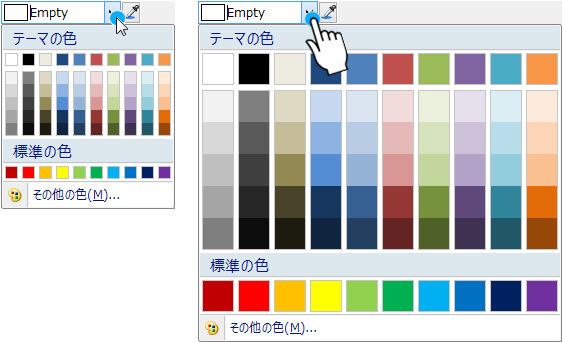
タッチ操作で表示するドロップダウンダイアログの大きさはTouchDropDownScaleプロパティで設定できます。
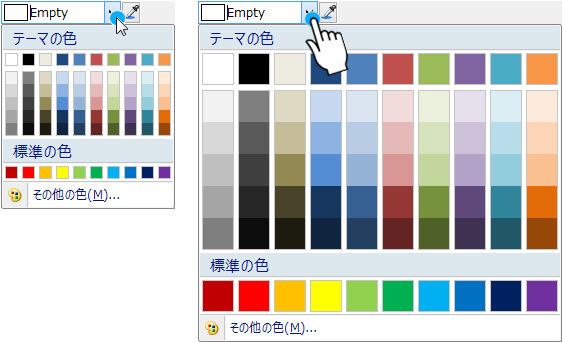
タッチ操作で表示するドロップダウンダイアログの大きさはTouchDropDownScaleプロパティで設定できます。
GcColorPicker1.DropDownSettings.TouchDropDownScale = 2.5F
gcColorPicker1.DropDownSettings.TouchDropDownScale = 2.5F;
サイドボタンによる自動繰り返し
GcFontPickerコントロールでは、サイドボタンを長押しすることで自動繰り返しの処理を行うことができます。自動繰り返し機能により、コントロールを繰り返しタップすることなく、連続した処理を行うことができます。

サイドボタンである SpinButton、SymbolButton および SideButton の Delay プロパティを設定すると、サイドボタンを押ししても Delay プロパティに設定された時間はボタン押下時の処理が実行されません。この機能は、タッチによる誤操作を防ぐ効果があります。
次のコードでは、GcFontPicker コントロールの2番目のサイドボタンに追加しているスピンボタンを1秒以上押し続けたときにボタン押下処理を実行します。

サイドボタンである SpinButton、SymbolButton および SideButton の Delay プロパティを設定すると、サイドボタンを押ししても Delay プロパティに設定された時間はボタン押下時の処理が実行されません。この機能は、タッチによる誤操作を防ぐ効果があります。
 |
|
次のコードでは、GcFontPicker コントロールの2番目のサイドボタンに追加しているスピンボタンを1秒以上押し続けたときにボタン押下処理を実行します。
DirectCast(GcFontPicker1.SideButtons(1), GrapeCity.Win.Common.SpinButton).Delay = 1000(gcFontPicker1.SideButtons[1] as GrapeCity.Win.Common.SpinButton).Delay = 1000; コントロールのスピン機能
コントロールのスピン機能についてはGcFontPickerコントロールと同様の機能を搭載します。詳細はGcFontPickerコントロールのタッチ機能をご確認ください。
サイドボタンの利用
サイドボタンの利用についてはGcFontPickerコントロールと同様の機能を搭載します。詳細はGcFontPickerコントロールのタッチ機能をご確認ください。
スピンボタンからシンボルボタンへの置き換え
スピンボタンからシンボルボタンへの置き換えについてはGcFontPickerコントロールと同様の機能を搭載します。詳細はGcFontPickerコントロールのタッチ機能をご確認ください。